Жарознижувальні засоби для дітей призначаються педіатром. Але бувають ситуації невідкладної допомоги за лихоманки, коли дитині потрібно дати ліки негайно. Тоді батьки беруть на себе відповідальність і застосовують жарознижувальні препарати. Що можна давати дітям грудного віку? Чим можна збити температуру у старших дітей? Які ліки найбезпечніші?
Стандартними засобамиу iOS видаляти контакти можна лише по одному, і знайти навіть цю функцію непросто. Очистити відразу всю телефонну книгу через меню пристрою взагалі неможливо. Ми розібралися, як видалити контакти з Айфону – вам знадобиться програма iTunes або хмарне сховище iCloud. Власники смартфонів з джейлбрейком можуть використовувати сторонні файлові менеджери.
Через меню iPhone 4S, 5S, 6 або іншої версії можна видаляти контактні номери по одному. Не можна відновити віддалений контакт через телефон. Щоб вручну стерти дані:
- Перейдіть до телефонної книги.
- Клацніть на запис, який треба прибрати, з'явиться повна картка запису.
- У верхньому правому куті натисніть «Змінити».
- Щоб видалити один із номерів телефону у людини, поряд з ним натисніть на червоний кружок – поле зникне.
- Щоб повністю стерти запис, перейдіть до списку вниз і натисніть «Видалити контакт».
Після підтвердження дії вибраний запис зникне з пам'яті смартфона. Повернути її можна лише за допомогою синхронізації телефонної книги з iTunes, якщо там попередньо було створено копію даних. Щоб видалити кілька контактів цим способом, вам доведеться окремо прати кожен запис вручну.
Через iTunes
Швидко видалити всі контакти з iPhone можна через синхронізацію смартфона з програмою iTunes. Встановіть її на комп'ютер, підключіть телефон до комп'ютера кабелем. Як видалити всі контакти з iPhone в iTunes:
- Зліва потрібно знайти і клацнути на значок телефону.
- Відкривайте підрозділ "Довідки".
- Встановіть галочку у пункті «Синхронізувати контакти».
- Поруч у списку вибирайте один з варіантів телефонної книги - вона повинна бути порожньою. Якщо на комп'ютері раніше не зберігалися записи у Windows Contacts, установіть це значення.
- Перейдіть до блоку «Додатки» та позначте «Контакти» для стирання всіх даних про номери телефонів.
- Натисніть «Застосувати».
Почнеться синхронізація, iTunes знайде телефонну книгу на iPhone та замінить її порожньою з комп'ютера. В результаті, всі контакти на Айфоні будуть очищені.
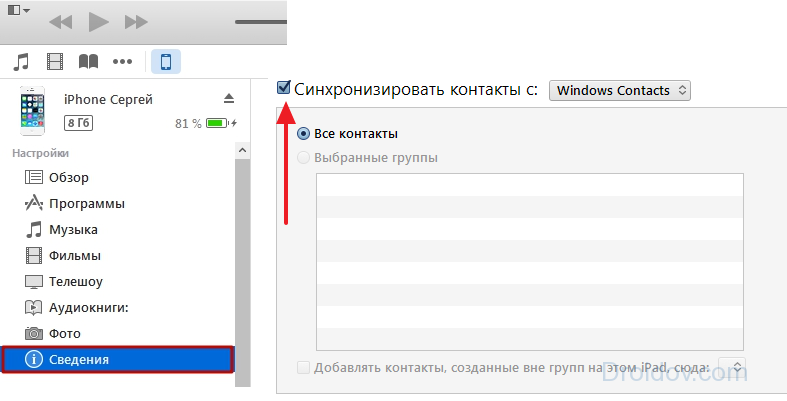
Якщо ви випадково стерли номери телефонів, їх відновлення також допоможе iTunes. Як відновити віддалені контакти на iPhone: запустіть iTunes, приєднайте телефон. У програмі клацніть на значок смартфона, відкривайте вкладку «Огляд» та запускайте функцію «Відновлення з копії». Вкажіть копію за потрібну дату і чекайте на пару хвилин, усі контактні дані повернуться на телефон.
В iCloud
В «хмарі» Apple зберігаються лише ті ваші дані, для яких ви видали дозвіл. Синхронізація із сервером відбувається під час підзарядки пристрою, підключеного до мережі Wi-Fi. Перед тим, як видалити всі контакти з iCloud, перевірте параметри служби: в основному меню налаштувань знаходимо та тиснемо на iCloud, вводимо логін та пароль Apple ID. Підтверджуємо, що потрібно поєднати дані. Переконайтеся, що пункт «Контакти» активовано.
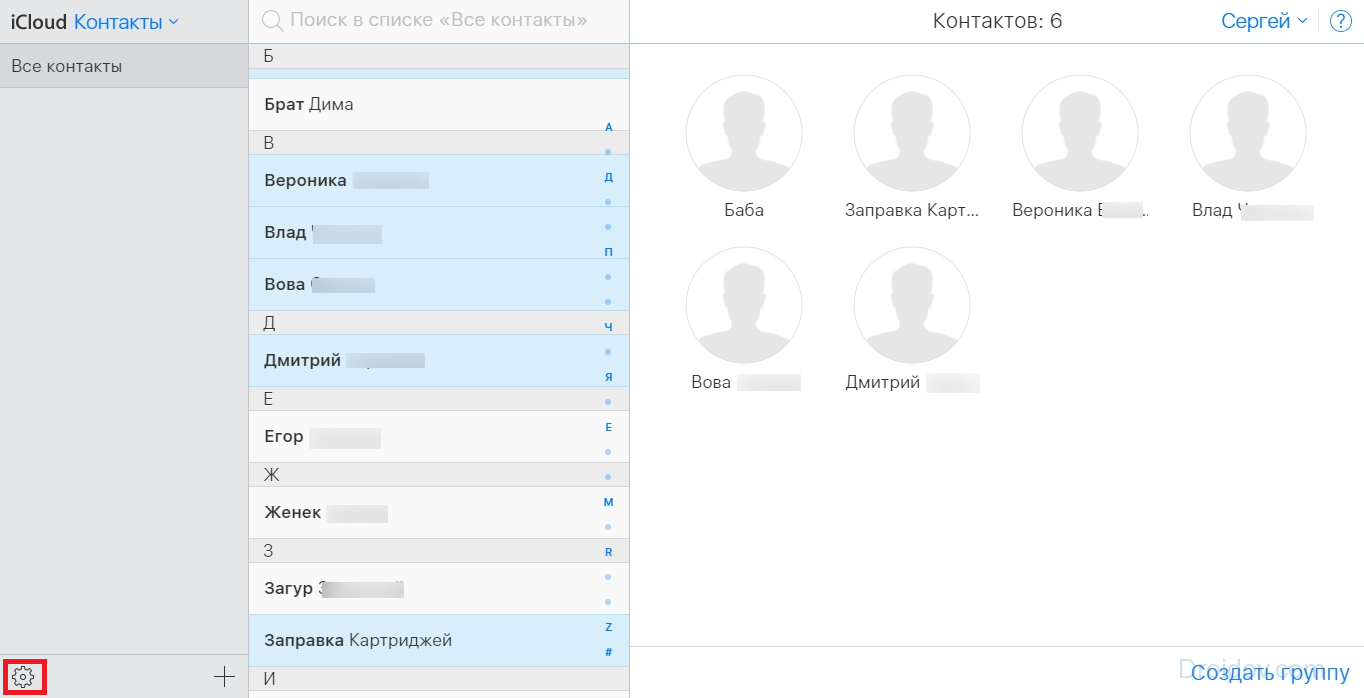
Якщо iCloud вже був правильно налаштований, перейдіть відразу до наступного кроку. Заходьте на https://www.icloud.com/ і входьте до своєї обліковий запис. Виберіть «Контакти» – з'явиться список записів із телефону. Виділяйте мишкою ті, які треба стерти, затиснувши Ctrl на клавіатурі. Вибрані рядки забарвляться у блакитний колір, а іконки людей з'являться на правій частині екрана. Знизу в лівому кутку клацніть на шестерню, в підменю вибирайте "Видалити". Дані зникнуть із iCloud, з невеликою затримкою очиститься та список на телефоні.
Повне скидання
Щоб видалити телефонну книгу перед продажем пристрою, краще виконати повне скиданняпараметрів. При цьому також зітруться всі фотографії та відео, смс-повідомлення. В основному розділі настройок заходьте до розділу «Скинути» та активуйте «Стерти контент та налаштування».

Погодьтеся з попередженням, а особисті дані будуть видалені.
Для пристроїв з Jailbreak
Власники зламаних пристроїв отримують трохи більше можливостей для управління всім смартфоном. Щоб видалити контактні записи, використовуйте додаткові програмина iPhone:
- Erase Contacts – повністю видаляє телефонну книгу, достатньо запустити утиліту та підтвердити дію.
- Файловий менеджер iFiles або iTools - у розділі "private" знайдіть папку "AdressBook" і видаліть з неї файли з розширенням. sqlitedb.
Висновок
Очистити на iPhone телефонну книгу нескладно. Видалити з неї окремі записи найшвидше вручну через меню пристрою, кілька штук зручно прибирати через iCloud. Якщо ви вирішили повністю стерти всі дані, синхронізуйте гаджет з iTunes або виконайте йому скидання контенту. Щоб помилково не втратити потрібні дані, не забудьте заздалегідь створити резервну копіюпристрої, тоді відновити будь-які відомості не складе труднощів.
Вконтакте
Привіт, дорогі читачі! Хтось із вас користується самим новим iPhone- а саме п'ятою його версією, а хтось досі використовує "четвірку" чи навіть 3GS і цілком задоволений пристроєм. Що ж може об'єднувати всіх власників, повз фірму-виробника мобільних пристроїв? Так, саме те, що перед покупкою нового пристрою потрібно продати старе. Але ж не будете ви віддавати пристрій з усіма контактами або даними, що збереглися в браузері, в додатках? Тому виникає ще одна тема, яка об'єднує всіх: як очистити iPhone і видалити всі дані? Давайте розумітися.
1) Вийдіть зі свого Apple ID у App Storeна телефоні (про всяк випадок) 2) Зробіть через iTunes (а раптом забули) 3) Вийдіть з iCloud 4) Видаліть пристрій з Find My iPhone, якщо користуєтеся даним сервісом.Офіційний метод
Ось офіційний спосіб видалити все з iPhone і взагалі весь контент прямо з телефону. І він дуже простий. Нижче перераховані кроки: 1) Заходимо в додаток "Налаштування" 2) Далі заходимо в "Основні" 3) Скролимо в самий низ і вибаємо "Скидання"
3) Скролимо в самий низ і вибаємо "Скидання"  4) Вибираємо "Видалити контент та налаштування"
4) Вибираємо "Видалити контент та налаштування" 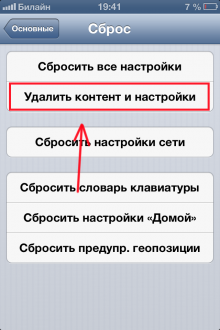 5) Підтверджуємо вибір і чекаємо завершення процесу. Все готово!
5) Підтверджуємо вибір і чекаємо завершення процесу. Все готово! Залочені телефони
Якщо у вас залочений телефон зі встановленим джейлом, то для того, щоб все видалити все з iPhone, вам потрібно знати кілька речей, перед конкретними діями - просто взяти і стерти всі налаштування через Налаштування - Основні - Скинути - Скинути всеу вас не вийде. У цьому випадку ви ризикуєте після такого скидання більше не увімкнути свій пристрій. І просто взяти та перепрошити через відновлення у медіа-комбайні iTunes теж не вийде. Як тоді бути? Для вас є тільки один спосіб стерти все з телефону і включити його, не зупинившись на «ромашці» або яблуку, що вічно обертається. Що ж потрібно робити, читайте нижче. Крок 1.Отже, звичайно, спочатку робимо резервну копію всього, що у вас є на телефоні (про те, як це зробити правильно, читайте) Насамперед, нам потрібно зайти в . Зробити це досить просто і не вимагатиме від вас особливих умінь.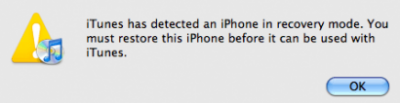 Крок 2 1) Тепер просто натискаємо OK на табличці, яка показана вище 2) Якщо у вас gevey-sim або аналог, переходимо до пункту 3. Для всіх інших увагу: !!! Вам доведеться роздобути кастомну прошивку з вбудованою активацією, якщо у вас не gevey -sim або аналог, запам'ятайте це! Якщо у вас такий випадок і є кастом, натискаємо SHIFT і не відпускаючи натискаємо на "Відновити" і вибираємо з файлів вашу кастомну прошивку. 3) Ну а ми продовжуємо далі. Просто натискаємо на "Відновити" в iTunes.
Крок 2 1) Тепер просто натискаємо OK на табличці, яка показана вище 2) Якщо у вас gevey-sim або аналог, переходимо до пункту 3. Для всіх інших увагу: !!! Вам доведеться роздобути кастомну прошивку з вбудованою активацією, якщо у вас не gevey -sim або аналог, запам'ятайте це! Якщо у вас такий випадок і є кастом, натискаємо SHIFT і не відпускаючи натискаємо на "Відновити" і вибираємо з файлів вашу кастомну прошивку. 3) Ну а ми продовжуємо далі. Просто натискаємо на "Відновити" в iTunes. 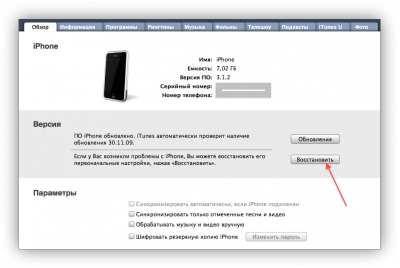 4) Чекаємо на завершення процесу. 5) Все! Ваш iPhone повністю обнулений!
4) Чекаємо на завершення процесу. 5) Все! Ваш iPhone повністю обнулений! Якщо ви не знаєте, який у вас телефон: залочений чи ні
то вам потрібно виконати кілька простих дій: 1) Зайдіть на сайт IMEI.info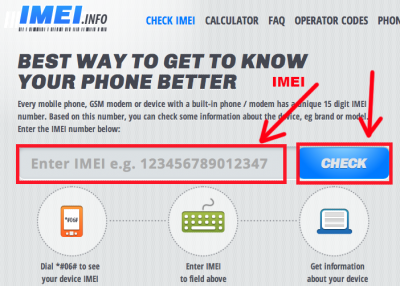 2) Введіть у поле ваш IMEI(це номер, який ви можете дізнатися, набравши в додатку «Телефон» наступну комбінацію: *#06#) 3) Натискаємо CHECK 4) Далі бачимо всю інформацію про телефон і ще нижче натискаємо на SIMLOCK & WARRANTY .
2) Введіть у поле ваш IMEI(це номер, який ви можете дізнатися, набравши в додатку «Телефон» наступну комбінацію: *#06#) 3) Натискаємо CHECK 4) Далі бачимо всю інформацію про телефон і ще нижче натискаємо на SIMLOCK & WARRANTY . 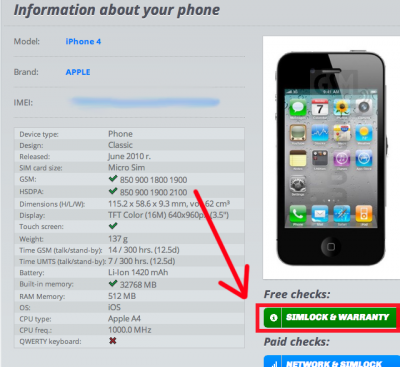 Потрібно буде зареєструватися на сайті, але якщо у вас є facebook-аккаунт, тоді просто використовуємо його для заходу.
Потрібно буде зареєструватися на сайті, але якщо у вас є facebook-аккаунт, тоді просто використовуємо його для заходу. 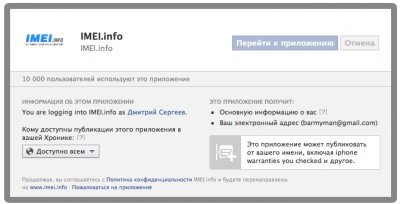 5) Чекаємо кілька секунд і дивимося на результат. Якщо SIMLOCK STATUS: Unlocked – це означає, що телефон розблокований і працює з будь-якими операторами
, а якщо SIMLOCK STATUS: Locked – тоді Ваш телефон заблоковано
.
5) Чекаємо кілька секунд і дивимося на результат. Якщо SIMLOCK STATUS: Unlocked – це означає, що телефон розблокований і працює з будь-якими операторами
, а якщо SIMLOCK STATUS: Locked – тоді Ваш телефон заблоковано
.
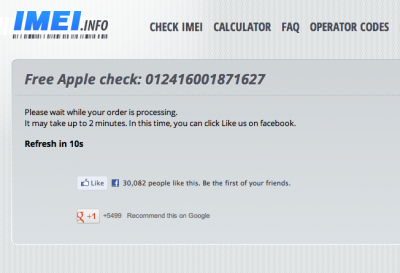 Успіхів! barmymanЯк видалити все з iPhone 0
Успіхів! barmymanЯк видалити все з iPhone 0
 Привіт, дорогі читачі! Хтось із вас користується найновішим iPhone - а саме п'ятою його версією, а хтось досі використовує "четвірку" або навіть 3GS і цілком задоволений пристроєм. Що ж може об'єднувати всіх власників, повз фірму-виробника мобільних пристроїв? Так, саме те, що перед покупкою нового пристрою потрібно продати старе. Але ж не будете ви віддавати пристрій з усіма контактами або даними, що збереглися в браузері, в додатках? Тому виникає ще одна тема, яка об'єднує всіх: як очистити iPhone і видалити всі дані? Давайте розумітися. Насамперед поради, що зробити перед продажем iphone:1) Вийдіть зі свого Apple ID в App Store на телефоні (про всяк випадок)2) Зробіть резервну копію через iTunes (а раптом забули)3) Вийдіть з iCloud4) Видаліть пристрій з Find My iPhone, якщо користуєтеся даним сервісом. Офіційний метод Ось офіційний метод видалити все з iPhone і взагалі весь контент прямо з телефону. І він дуже простий. Нижче перераховані кроки:1) Заходимо в додаток "Налаштування"2) Далі заходимо в "Основні"3) Скролимо в самий низ і вибаємо "Скинути"4) Вибираємо "Видалити контент та налаштування"5) Підтверджуємо вибір і чекаємо завершення процесу. Все готово!Залочені телефониЯкщо у вас залочений телефон із встановленим джейлом, то для того, щоб все видалити все з iPhone, вам потрібно знати кілька речей, перед конкретними діями - просто взяти і стерти всі налаштування через Налаштування - Основні - Скинути - Скинути все у вас не вийде. У цьому випадку ви ризикуєте після такого скидання більше не увімкнути свій пристрій. І просто взяти та перепрошити через відновлення у медіа-комбайні iTunes теж не вийде. Як тоді бути? Для вас є тільки один спосіб стерти все з телефону і включити його, не зупинившись на «ромашці» або яблуку, що вічно обертається. Що ж конкретно потрібно робити, читайте нижче. DFU режим. Зробити це досить просто і не вимагатиме від вас особливих умінь. Крок 2.1) Тепер просто натискаємо OK на табличці, яка показана вище2) Якщо у вас gevey-sim або аналог, переходимо до пункту 3. роздобути кастомну прошивку із вбудованою активацією, якщо у вас не gevey-sim або аналог, запам'ятайте це! Якщо у вас такий випадок є кастом, то натискаємо SHIFT і не відпускаючи натискаємо на "Відновити" і вибираємо з файлів вашу кастомну прошивку.3) Ну а ми продовжуємо далі. Просто натискаємо на "Відновити" в iTunes.4) Чекаємо на завершення процесу.5) Все! Ваш iPhone повністю обнулений! Якщо ви не знаєте, який у вас телефон: залочений або нетто вам потрібно виконати пару простих дій: 1) Зайдіть на сайт IMEI.info2) Введіть у поле ваш IMEI (це номер, який ви можете дізнатися, набравши в додатку «Телефон» наступну комбінацію: *#06#)3) Натискаємо CHECK4) Далі бачимо всю інформацію про телефон і ще нижче натискаємо на SIMLOCK & WARRANTY. Потрібно буде зареєструватися на сайті, але якщо у вас є facebook-аккаунт, то тоді просто використовуємо його для заходу.5) Чекаємо кілька секунд і дивимося на результат. Якщо SIMLOCK STATUS: Unlocked – це означає, що телефон розблокований і працює з будь-якими операторами, а якщо SIMLOCK STATUS: Locked – тоді Ваш телефон заблоковано. Успіхів!
Привіт, дорогі читачі! Хтось із вас користується найновішим iPhone - а саме п'ятою його версією, а хтось досі використовує "четвірку" або навіть 3GS і цілком задоволений пристроєм. Що ж може об'єднувати всіх власників, повз фірму-виробника мобільних пристроїв? Так, саме те, що перед покупкою нового пристрою потрібно продати старе. Але ж не будете ви віддавати пристрій з усіма контактами або даними, що збереглися в браузері, в додатках? Тому виникає ще одна тема, яка об'єднує всіх: як очистити iPhone і видалити всі дані? Давайте розумітися. Насамперед поради, що зробити перед продажем iphone:1) Вийдіть зі свого Apple ID в App Store на телефоні (про всяк випадок)2) Зробіть резервну копію через iTunes (а раптом забули)3) Вийдіть з iCloud4) Видаліть пристрій з Find My iPhone, якщо користуєтеся даним сервісом. Офіційний метод Ось офіційний метод видалити все з iPhone і взагалі весь контент прямо з телефону. І він дуже простий. Нижче перераховані кроки:1) Заходимо в додаток "Налаштування"2) Далі заходимо в "Основні"3) Скролимо в самий низ і вибаємо "Скинути"4) Вибираємо "Видалити контент та налаштування"5) Підтверджуємо вибір і чекаємо завершення процесу. Все готово!Залочені телефониЯкщо у вас залочений телефон із встановленим джейлом, то для того, щоб все видалити все з iPhone, вам потрібно знати кілька речей, перед конкретними діями - просто взяти і стерти всі налаштування через Налаштування - Основні - Скинути - Скинути все у вас не вийде. У цьому випадку ви ризикуєте після такого скидання більше не увімкнути свій пристрій. І просто взяти та перепрошити через відновлення у медіа-комбайні iTunes теж не вийде. Як тоді бути? Для вас є тільки один спосіб стерти все з телефону і включити його, не зупинившись на «ромашці» або яблуку, що вічно обертається. Що ж конкретно потрібно робити, читайте нижче. DFU режим. Зробити це досить просто і не вимагатиме від вас особливих умінь. Крок 2.1) Тепер просто натискаємо OK на табличці, яка показана вище2) Якщо у вас gevey-sim або аналог, переходимо до пункту 3. роздобути кастомну прошивку із вбудованою активацією, якщо у вас не gevey-sim або аналог, запам'ятайте це! Якщо у вас такий випадок є кастом, то натискаємо SHIFT і не відпускаючи натискаємо на "Відновити" і вибираємо з файлів вашу кастомну прошивку.3) Ну а ми продовжуємо далі. Просто натискаємо на "Відновити" в iTunes.4) Чекаємо на завершення процесу.5) Все! Ваш iPhone повністю обнулений! Якщо ви не знаєте, який у вас телефон: залочений або нетто вам потрібно виконати пару простих дій: 1) Зайдіть на сайт IMEI.info2) Введіть у поле ваш IMEI (це номер, який ви можете дізнатися, набравши в додатку «Телефон» наступну комбінацію: *#06#)3) Натискаємо CHECK4) Далі бачимо всю інформацію про телефон і ще нижче натискаємо на SIMLOCK & WARRANTY. Потрібно буде зареєструватися на сайті, але якщо у вас є facebook-аккаунт, то тоді просто використовуємо його для заходу.5) Чекаємо кілька секунд і дивимося на результат. Якщо SIMLOCK STATUS: Unlocked – це означає, що телефон розблокований і працює з будь-якими операторами, а якщо SIMLOCK STATUS: Locked – тоді Ваш телефон заблоковано. Успіхів!
Крім всіх інших переваг айфона цей пристрій ще має простоту використання. Тим, хто впевнений, що знає про свій девайс вичерпно багато, реально обійтися без цієї статті. Прихильникам фрази «Я знаю тільки те, що нічого не знаю», які прагнуть дізнатися про щось нове, спробувати знання використати – стаття Вам!
Живучи у світі багато інформації, браку часу, видалення об'єктів зі сховища за однією – затратно. Про те, як миттєво, грамотно повністю стерти фотокадри, піде сьогодні мова.
Статтю задля зручності ділимо на дві частини. Перша частина є обов'язковою для прочитання тим, хто вирішив швидко видалити знімки на гаджеті. Виконавши лише дані операції, файли не випаруються відразу назавжди, можна повернути їх якийсь час тому. Описуваний етап можна зробити різними способами. Щоб визначити саме Вам, що сподобався, - треба спробувати кілька. Почнемо!
Спосіб перший – стерти кілька знімків (ручний)
Ці дії - вибравши флагман мобільних телефонівчерез його простоту використання. Працюємо без інструкцій, згідно з картинками, керуючись логікою. Отже, щоб позбавитися декількох знімків — виконаємо послідовність:
- Знайти "FOTO";
- Увійти - розділ «Фотоплівка»;
- Натиснути "Вибрати" (праворуч вгорі);
- Відібрати файли, що видаляються, торкнувшись їх (будуть відзначені галочкою);
- Використовувати іконку «Кошик» (низ, ліворуч) для вибраних, помічених галочкою зображень;
- Підтвердити вибір.
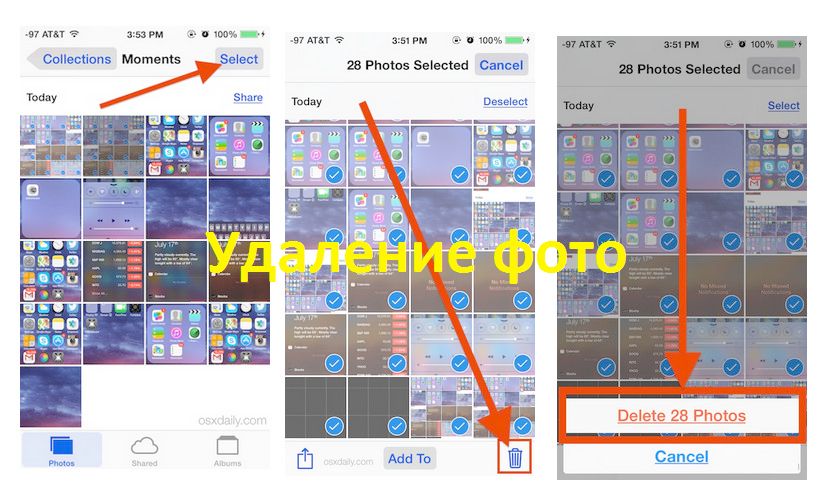
Метод другий – ліквідувати групами
Описуваний шлях позбутися непотрібного — швидший. Він відрізняється від попереднього тим, що, видаляючи минулим методом, можна відібрати довільні елементи. Роблячи миттєве видалення описуваним шляхом, стирання буде доступним групами, які створює сам айфон. Розберемо докладніше:
- Увійти "Фото";
- Послідовно натиснути: "Роки" - "Колекції" - "Моменти" (згруповані за датою створення);
- Зверху натиснути "Вибрати" - навпроти кожної колекції продублюється дана команда;
- Визначитись – сховища для знищення (одного/декілька, можна залишати якісь знімки всередині, прибираючи дотиком позначки);
- Використовувати «Кошик» (внизу праворуч);
- Погодитись/del.

Шлях третій
Розміщуючи знімки альбомами, Ви їх просто дублюєте з фотоплівки. Відповідно, видаляючи папку, Ви залишаєте об'єкт на фотоплівці. Видаляючи кадри з iPhone данимишляхом, зробити наступне:
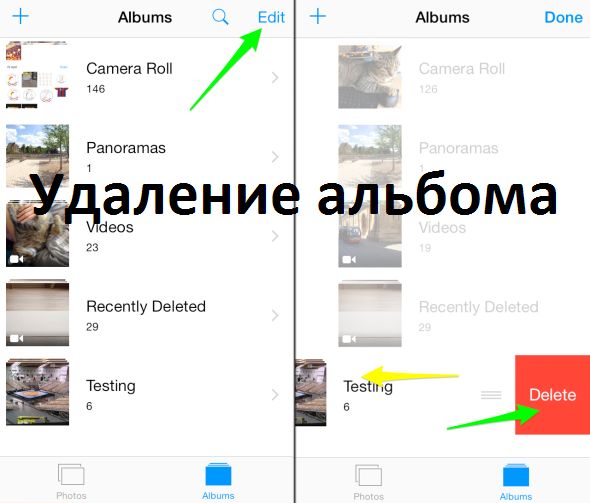
Як бачите, цілком реально видалити альбом відразу повністю, але доведеться підчистити файли ще в одному місці, щоб звільнити місце на смартфоні.
Метод четвертий – стерти після імпорту
Якщо користуєтеся програмою iPhoto для зберігання та систематизації фотознімків та відео – тоді є ще один шлях очищення – при імпорті.
У програмі iPhoto натискаємо «Імпортувати». Після завершення імпорту запропонують зберегти/очистити знімки. Вибір за Вами чи видаляти фото з айфону.
Варіант п'ятий
Видалити всі фото разом, за один раз. Цей спосібдоступний щасливим власникам Mac. Для знищення всіх фотографій Ваш iPhone має бути підключений до Mac.
- Розділ «Утиліти»: запустити програму «Захоплення зображення»;
- Вибрати свій девайс - розділ "Пристрої";
- Підібрати потрібні кілька фото вручну або одразу кілька через комбінацію Cmd+A;
- натиснути перекреслений кружечок (нижня частина вікна);
- Підтвердити дію.
Другий етап
Ця частина – завершальний крок прощання із зображеннями, після нього відновити файли назад не вийде. Ці дії знадобляться лише тим, у чиїх улюбленців мало пам'яті, або хтось вирішив повністю видалити фото, знищивши якісь раз і назавжди.
Якщо запитати себе — чому цей крок не обов'язковий, адже видаляли кадри, тому що вони не потрібні, — відповідь така — починаючи з iOS 8 у айфонів є така зручна фішка — наявність альбому «Нещодавно видалені», де знаходяться віддалені кадри. Подивитися їх можна через розділ "Альбоми".

Зберігаються знімки ще 30 діб, після цього автоматично самі видаляються вже назавжди.Тільки тоді звільняється місце на Вашому пристрої, знищуючи розділ, де зберігаються віддалені користувачем знімки.
Саме тому акцентуємо увагу на тому, що цей етап не є обов'язковим, видалені фото на айфоні будуть автоматично стерті програмою через задані 30 днів. Або після досягнення ліміту 1000 файлів, у тому числі відео фрагменти. Причому розробники придумали цікаву деталь – будь-якої миті можна подивитися, скільки залишилося зберігатися кадру: на ньому написано час, що залишився до його повного знищення.
Затираємо сліди назовсім
Для тих, хто вирішив самостійно, не чекаючи автоматичного дійства, видалити об'єкти остаточно з iPhone – алгоритм наступний:
- "Альбом", перейти до "Нещодавно віддалені";
- Натискати «Вибрати» (вгорі праворуч);
- Скористайтеся «Видалити все» (верх ліворуч) або виділити фотокадри вручну через торкання.
- Підтвердити намір.
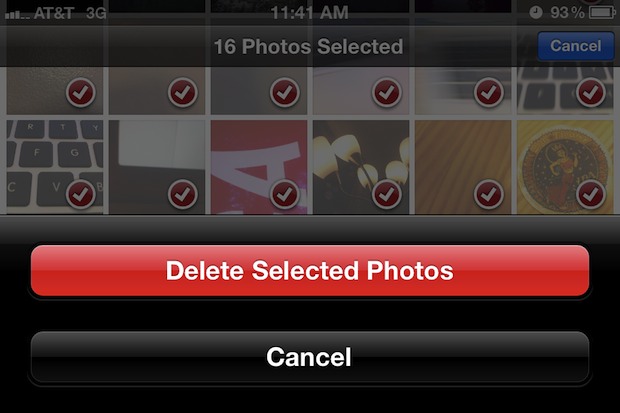
Є ще безліч інших аспектів при видаленні знімків. Але в рамках цієї статті ставилася за мету розповісти, як працювати з розділом «Фотоплівка». Інші питання щодо видалення синхронізованих фото з айфону, з іншого сховища, видалення через айтюнс – дивіться на відео.
Чищення «хмари»
Видалення фото з хмари просте завдання, треба тільки знати, як це правильно робиться. Відкриваємо браузер на комп'ютері, заходимо на офіційний сайт Apple - icloud.com, вводить Apple ID та пароль. Потрапляємо після цього в особистий кабінетзі своїм потоком в iCloud. Тепер можна змінювати та знищувати будь-які фотографії та відео зі сховища. Кадри на телефоні та планшеті при цьому не постраждають, залишаться лише на пристроях.
Видаляємо завантажені з комп'ютера знімки
Завантажених з комп'ютера фотографій, видаляються так само, як і інші. Виділяються групами чи поодинці. Як варіант, убити все одразу, разом із альбомом.
Радикальний спосіб
З його допомогою видаляється контент повністю, на виході залишиться чистий апарат. Користуватися обережно!

Висновок
Як ви вже зрозуміли, складного нічого немає, треба просто розібратися та спробувати видалити всі фото з айфону на практиці. Ця діяобов'язково при продажі апарата новому власнику або для звільнення місця на пристрої.
Якщо ж залишилися питання, дивіться відео-інструкцію, там розжовано до дрібниць. До зустрічі на сторінках сайту!
Відео



